ImageMagick是一套功能强大且免费的图片处理开发包,可以用来读,写和处理多种格式的图片文件。
本节介绍下ImageMagick的安装与使用方法。
1、imagemagick安装
以linux下源码安装为例,首先到ImageMagick官方网站上下载最新的ImageMagick源码包,当前最新版本的源码包为ImageMagick-6.7.9-3.tar.gz,下载完毕后,开始进行安装。
首先,进入文件下载目录,解压源码包:
文件解压完后,进入解压目录:
下面开始ImageMagick安装三部曲:
在这个过程中,它会对系统的编译链接环境以及ImageMagick所依赖的第三方库进行检查。
注意,ImageMagick在处理图片时需要依赖jpeg、png等第三方图片库,如果程序需要处理这些格式的图片,需要确保这些库已经正确的安装,./configure结束后会输出一个检查报告,如下图:
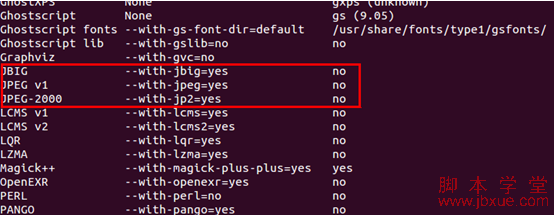
图中显示,在当前系统中没有安装jpeg第三方库,由于业务需要处理jpeg格式的图片,因此在安装ImageMagick之前,需要先安装好jpeg第三方库。
到http://www.ijg.org/下载最新的源码包jpegsrc.v8d.tar.gz,安装过程和ImageMagick基本上一样。
安装完jpeg库后,就可以继续安装ImageMagick了。
编译源码与安装:
默认的ImageMagick会被安装到/usr/local路径下,安装成功后就可以在命令行模式下使用ImageMagick了。
2、命令行模式
ImageMagick最方便的地方就是可以在命令行模式下运行,结合shell/ target=_blank class=infotextkey>shell脚本,我们可以进行非常复杂的图片操作,下面举几个简单的例子进行抛砖引玉。
(1) 图片格式转换:比如把目录下所有的jpeg格式的图片转化为png的,就可以如下进行操作:
(2) 压缩图片大小:一般来说,在web应用中,如果图片很多或者很大,就需要考虑对图片大小进行适当的压缩,常用的压缩办法有:减小图片尺寸(图片缩放),调节压缩比或者去除图片中的多余信息。这些操作使用ImageMagick就可以轻易的完成:
把src.jpg的图片大小调整为100x100,convert命令在调整图片高度和宽度的过程中会进行等比压缩,也就是说图片des.jpg的高宽比将会和src.jpg一致。
压缩比越低,图片的大小越小,一般来说75%是最佳的压缩比,在这种情况下肉眼是很难看出图片的失真。
数码相机在拍照的时候会在生成的图片中留下一些额外的信息,这些信息往往是没用的,可以使用convert –strip命令去除。
以上三种操作可以合在一起进行:
ImageMagick功能十分强大,上面只是抛砖引玉,有兴趣的同学可以去挖掘其更多的功能和用法。
3、编程接口模式
除了命令行模式外,ImageMagick还提供了各种语言的编程接口,包括有c、c++、java、php和perl等等,下面以c++接口为例展示其使用方法。
ImageMagick的c++接口名称为Magick++,Magick++中有以下几个重要的对象:
Image:图片对象,Magick++中最重要的对象;
Geometry:Geometry包含了图片长度,宽度,偏移等信息;
Pixels:图片的像素对象
Color:图片的颜色对象
Blob:二进制数据大对象容器
从上面的例子可以看出Magick++的使用非常的简单,仅仅需要包含Magick++.h一个头文件就可以了,它的所有api及对象都放在Magick的命名空间内。
唯一要注意的地方:
Magick++在发生错误的时候会抛出异常,所以一定要使用try catch块捕获住异常,这点千万要记住。
更具体的api文档可以参考http://www.imagemagick.org/Magick++/Documentation.html,使用文档介绍的非常详细,而且有各种例子。
另外,编译时要-I/usr/local/include/ImageMagick ,-L/usr/local/lib,-lMagickCore -lm -lgomp -lpthread,学c++的都懂得,不再赘述。